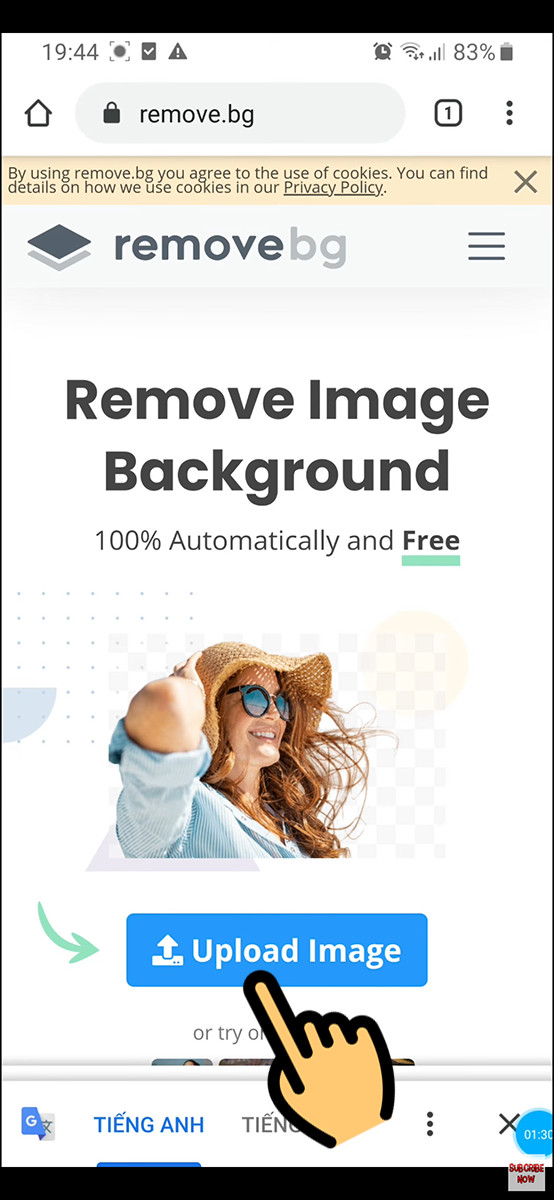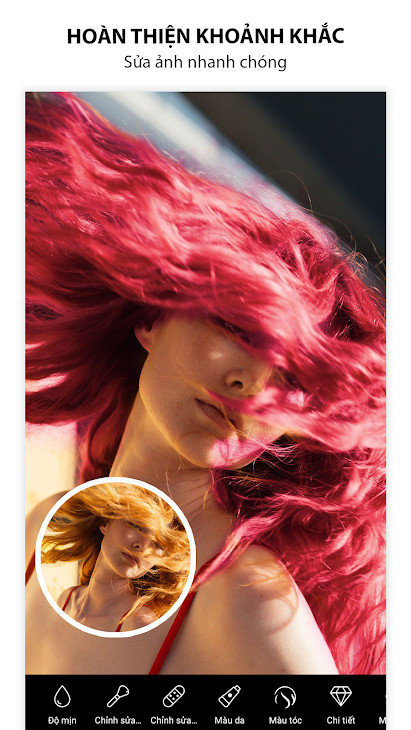Thủ thuật AutoCAD: Kéo dài và thu ngắn đối tượng với lệnh Stretch

Bạn đã bao giờ gặp khó khăn khi muốn điều chỉnh kích thước đối tượng trong AutoCAD? Việc kéo dài hoặc thu ngắn một đường thẳng, hình khối hay toàn bộ chi tiết có thể trở nên dễ dàng hơn bao giờ hết với lệnh Stretch. Bài viết này trên trangtingame.com sẽ hướng dẫn bạn cách sử dụng lệnh Stretch trong AutoCAD một cách chi tiết và hiệu quả, giúp bạn tiết kiệm thời gian và nâng cao năng suất làm việc.
Lệnh Stretch trong AutoCAD là gì?
Lệnh Stretch (S) là một công cụ mạnh mẽ trong AutoCAD cho phép bạn kéo dài hoặc thu ngắn các đối tượng đã chọn theo một hướng xác định. Đây là một lệnh quan trọng trong việc chỉnh sửa bản vẽ, đặc biệt hữu ích khi bạn cần điều chỉnh kích thước của các chi tiết mà không muốn vẽ lại từ đầu. Lệnh này áp dụng được cho nhiều loại đối tượng khác nhau, từ đường thẳng, hình đa giác đến các khối phức tạp.
 Cách sử dụng lệnh STRETCH trong CADHình ảnh minh họa lệnh Stretch trong AutoCAD
Cách sử dụng lệnh STRETCH trong CADHình ảnh minh họa lệnh Stretch trong AutoCAD
Ứng dụng của lệnh Stretch
Lệnh Stretch có thể được ứng dụng trong rất nhiều trường hợp thiết kế với AutoCAD, ví dụ như:
- Điều chỉnh kích thước tường trong bản vẽ kiến trúc: Bạn có thể dễ dàng kéo dài hoặc thu ngắn bức tường để phù hợp với thiết kế tổng thể.
- Thay đổi chiều dài của một chi tiết cơ khí: Lệnh Stretch giúp bạn nhanh chóng điều chỉnh chiều dài của một thanh đỡ, một trục hoặc bất kỳ chi tiết nào khác.
- Chỉnh sửa hình dạng của một đối tượng: Bằng cách kéo dài hoặc thu ngắn các cạnh của một hình đa giác, bạn có thể thay đổi hình dạng của nó một cách linh hoạt.
Hướng dẫn sử dụng lệnh Stretch trong AutoCAD
Cách sử dụng nhanh
- Nhập S (Stretch) vào dòng lệnh và nhấn Enter.
- Quét chọn vùng chứa đối tượng bạn muốn thay đổi. Lưu ý, vùng chọn phải bao phủ một phần của đối tượng cần kéo dài hoặc thu ngắn.
- Nhấn Enter một lần nữa.
- Chọn điểm gốc để bắt đầu kéo dài hoặc thu ngắn.
- Kéo chuột theo hướng mong muốn và click chuột để hoàn tất.
Hướng dẫn chi tiết
- Khởi động lệnh Stretch: Trong giao diện AutoCAD, gõ S (viết tắt của Stretch) vào dòng lệnh và nhấn Enter.
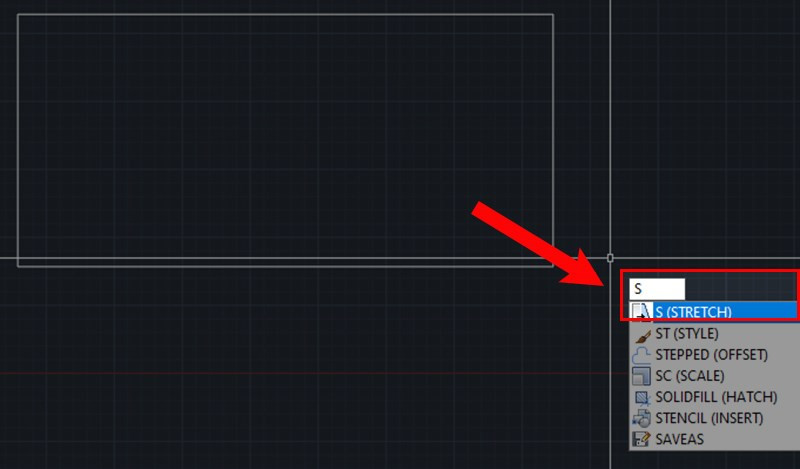 Bắt đầu lệnh Stretch trong AutoCADNhập lệnh S và nhấn Enter
Bắt đầu lệnh Stretch trong AutoCADNhập lệnh S và nhấn Enter
- Chọn đối tượng: Sử dụng chuột để quét chọn vùng chứa các đối tượng bạn muốn kéo dài hoặc thu ngắn. Hãy nhớ rằng vùng chọn phải cắt qua đối tượng. Nhấn Enter sau khi chọn xong.
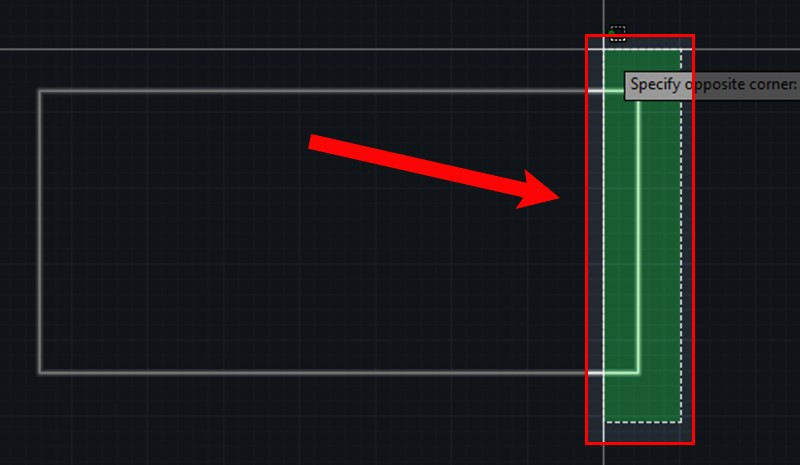 Chọn đối tượng cần kéo dài hoặc thu ngắnQuét chọn đối tượng và nhấn Enter
Chọn đối tượng cần kéo dài hoặc thu ngắnQuét chọn đối tượng và nhấn Enter
- Kéo dài hoặc thu ngắn: Chọn một điểm làm điểm gốc và kéo chuột theo hướng bạn muốn. Độ dài bạn kéo chuột sẽ quyết định mức độ kéo dài hoặc thu ngắn của đối tượng. Click chuột để xác nhận thao tác.
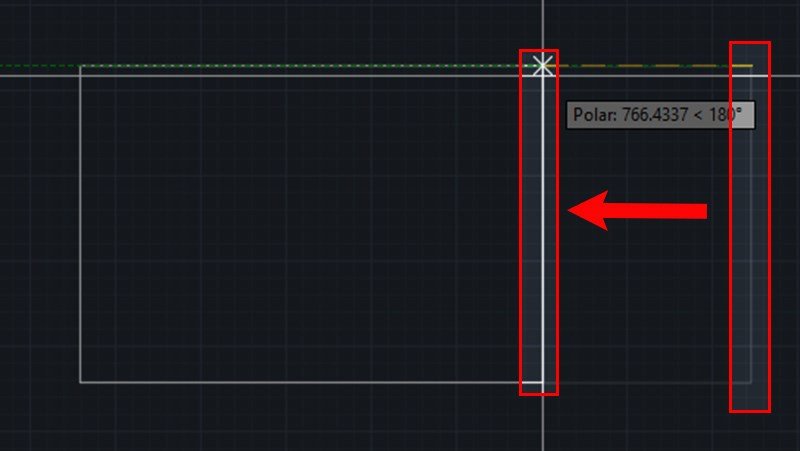 Kéo dài hoặc thu ngắn đối tượngKéo chuột để thay đổi kích thước đối tượng
Kéo dài hoặc thu ngắn đối tượngKéo chuột để thay đổi kích thước đối tượng
- Kiểm tra kết quả: Sau khi hoàn tất, bạn sẽ thấy đối tượng đã được kéo dài hoặc thu ngắn theo ý muốn.
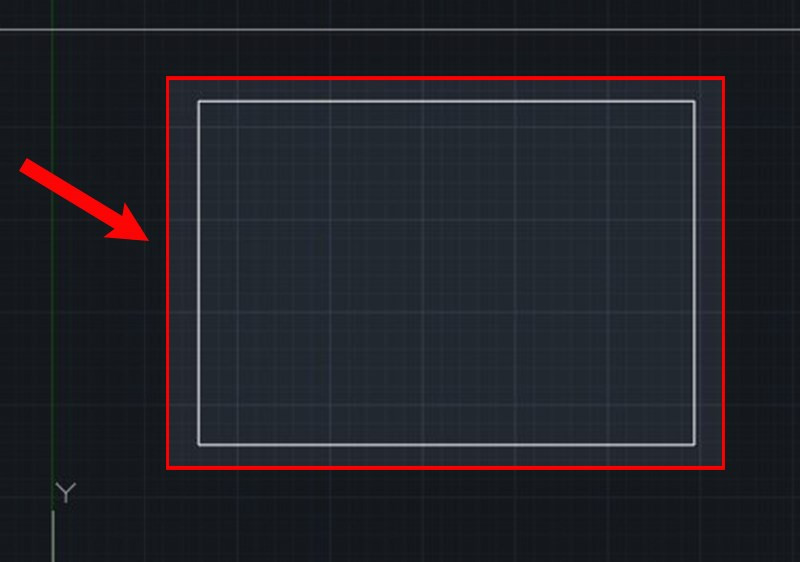 Kết quả sau khi sử dụng lệnh StretchHình ảnh sau khi hoàn tất lệnh Stretch
Kết quả sau khi sử dụng lệnh StretchHình ảnh sau khi hoàn tất lệnh Stretch
Mẹo nhỏ khi sử dụng lệnh Stretch
- Để kéo dài hoặc thu ngắn đối tượng theo một khoảng cách chính xác, bạn có thể nhập giá trị khoảng cách vào dòng lệnh sau khi chọn điểm gốc.
- Sử dụng phím F8 để bật chế độ Ortho, giúp bạn kéo dài hoặc thu ngắn đối tượng theo phương ngang hoặc dọc một cách chính xác.
Kết luận
Lệnh Stretch là một công cụ vô cùng hữu ích trong AutoCAD, giúp bạn dễ dàng điều chỉnh kích thước và hình dạng của các đối tượng. Hy vọng bài viết này đã cung cấp cho bạn những kiến thức cần thiết để sử dụng lệnh Stretch một cách hiệu quả. Hãy để lại bình luận bên dưới nếu bạn có bất kỳ câu hỏi nào!